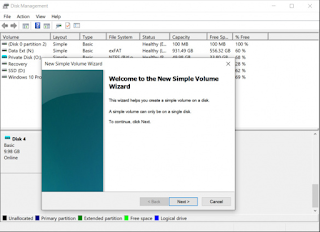Cara Membuat Virtual Hardisk di Windows 10
Apa sih Virtual Hardisk itu? Virtual Hardisk adalah suatu hardisk yang bersifat virtual yang tidak ada bentuk fisiknya. Akan tetapi, fungsi virtual hardisk ini dapat dibilang sama seperti hardisk pada umumnya. Virtual hardisk ini biasanya dimanfaatkan untuk Virtual Machine, seperti VMWare atau VirtualBox.
Virtual hardisk ini jarang sekali digunakan oleh orang kecuali ada kepentingan tertentu. Untuk membuatnya kamu bisa langsung membuat melalui Disk Management, prosesnya tentunya sangat mudah. Nah berikut ini adalah cara yang dapat kamu ikuti untuk membuat Virtual Hardisk.
Cara Membuat Virtual Hardisk di Windows 10
Langkah pertama, silahkan anda masuk ke Disk Management.
Di bagian Disk Management, silahkan anda klik Menu Actions -> Creative VHD.
Setelah itu, silahkan anda atur komponen-komponen seperti dimana lokasi VHD yang dibuat akan tersimpan. Kemudian atur berapa besar kapasitasnya, jenis formatnya (di bagian opsi ini anda dapat memilih VHDX apabila ingin mengatur ukuran lebih dari 2GB). Yang terakhir yaitu tentukan type VHD anda (Kami rekomendasikan untuk memilih Dynamic).
Apabila telah anda atur, maka setelah itu klik OK. Maka, Virtual Hardisk akan bisa terbuat.
Langkah berikutnya, anda perlu menginisialisasi jenis partisi anda, bisa MBR atau GBT (anda bisa menyesuaikan sesuai system anda sekarang).
Setelah itu, sesuaikan jenis partisi anda.
Apabila telah selesai, silahkan klik OK. Setelah itu, anda tinggal melakukan format pada partisi Virtual Hardisk yang masih Unallocated.
Untuk cara formatnya, caranya seperti biasa. Pada partisi yang akan diformat (Virtual Hardisk yang masih Unallocated), silahkan klik kanan kemudian klik New Simple Volume.
Jika sudah, klik Next.
Pilihlah Drive Letternya.
Pilih Format dan juga Nama partisi.
Setelah itu klik Finish.
Kini Virtual Hardisk (VHD) yang anda buat akan terlihat di File Explorer.
Kelebihan Menggunakan Virtual Hardisk
Kelebihan dari virtual hardisk adalah keamanannya, secara default virtual hardisk yang kita buat dapat dieject sehingga tidak akan terlihat di File Explorer. Jika ingin membukanya kembali anda perlu melakukan Mounting pada file VHD yang anda buat di langkah pertama. Perlu diketahui, seluruh file yang telah dimasukan tidak dapat terindex di search, kecuali telebih dahulu anda melakukan Mounting file VHD. Virtual Hardisk ini cocok digunakan untuk menyimpan suatu dokumen atau asset penelitian.
Demikian penjelasan tentang cara membuat virtual hardisk di windows 10, semoga penjelasan di atas dapat bermanfaat untuk anda.